谷歌浏览器Mac版怎么修改文件下载位置呢?今天小编分享的就是关于谷歌浏览器Mac版修改文件下载位置方法,有需要的小伙伴就和小编一起学习下吧。
第一步,打开谷歌浏览器后,点击屏幕左上角苹果标志右侧的Chrome
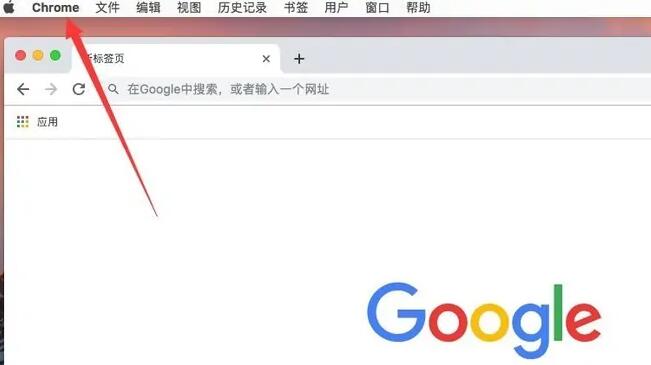
第二步,选择”偏好设置“,打开谷歌浏览器的偏好设置
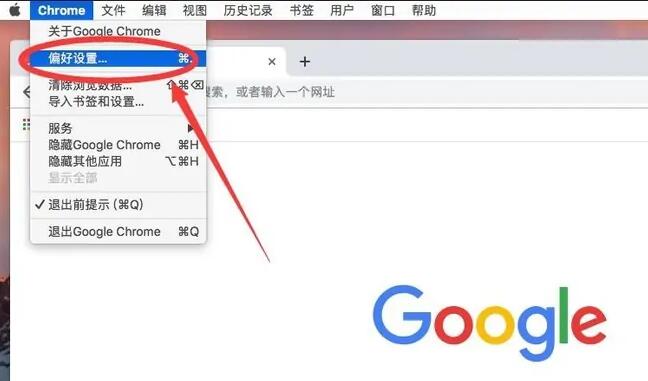
第三步,打开谷歌浏览器设置页面后,向下滚动页面,在页面最底部,点击“高级”
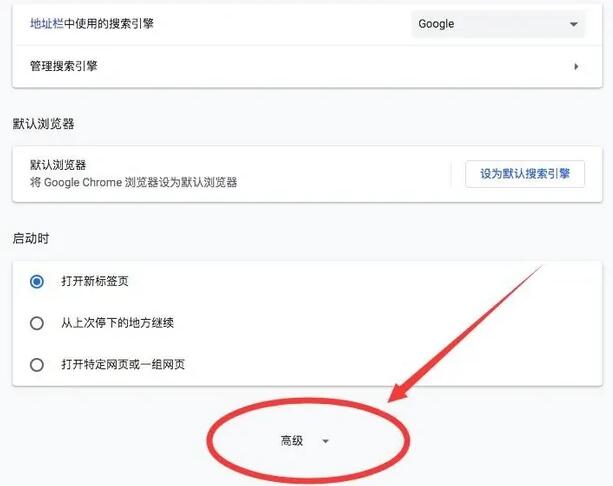
第四步,打开高级设置后,继续向下滚动页面,找到下载内容一栏,可以看到默认下载位置为“Downloads(也就是下载)”,点击后面的“更改”
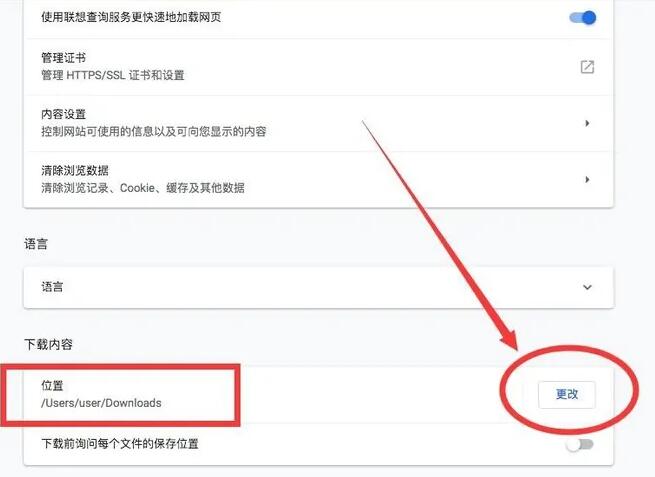
第五步,点击更改后,弹出选择下载文件夹位置的对话框,选择想要设置的默认下载文件夹,例如,这里演示设置成默认下载到桌面,就选中“桌面”即可
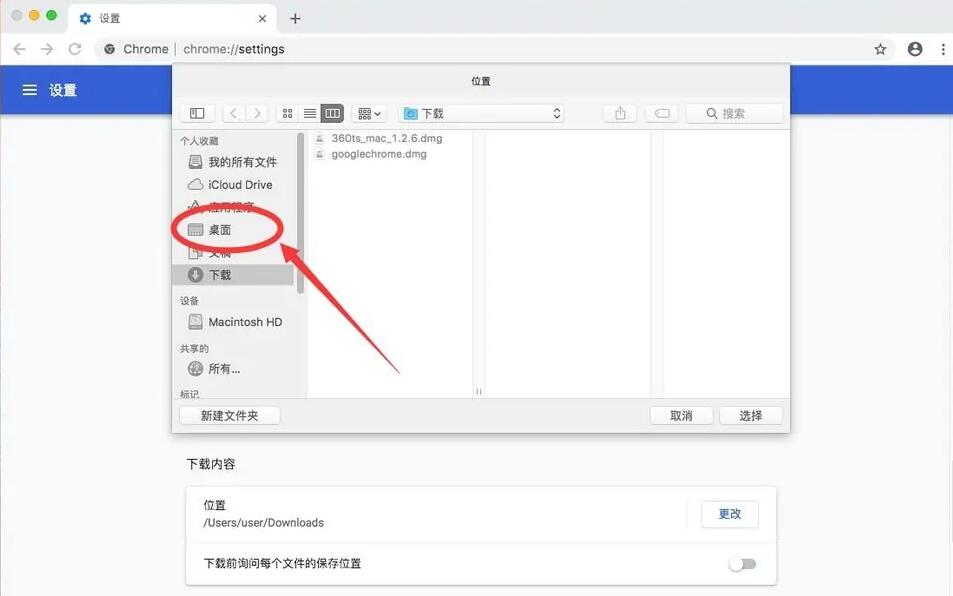
第六步,选择好要设置的文件夹后,点击右下角的“选择”
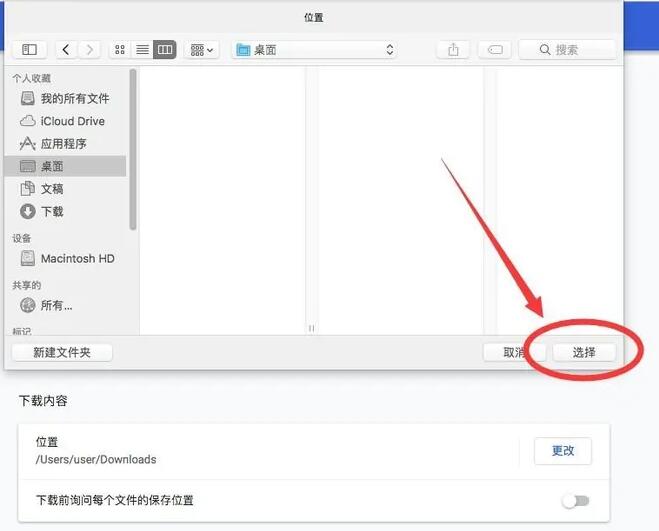
第七步,返回高级设置界面,可以看到下载路径已经改成了“Desktop(也就是桌面)”,这样下载文件的时候,就会自动保存到Mac的桌面了
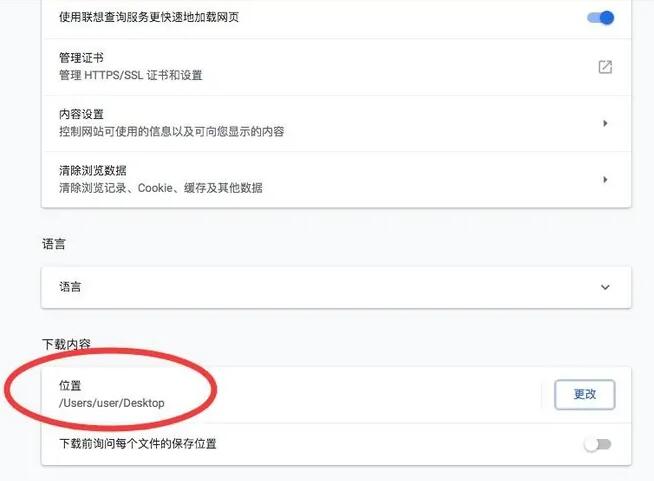
上面就是小编为大家讲解的谷歌浏览器Mac版修改文件下载位置方法,相信是可以帮助到一些新用户的。
- Word文档怎么设置宽度10字符-Word字符宽度调整为10字符的方法
- Win10电脑默认音乐播放器的设置方法
- Win10笔记本桌面被横向拉伸的恢复方法
- Win10自带卸载软件在哪里-Win10自带卸载应用方法
- Win11时间老是不对怎么办-Win11电脑时间不准的解决方法
- Win11如何把锁屏的时间关掉-Windows11电脑锁屏取消方法
- Win10如何开启windows ink
- Win10如何关闭guest账户
- Win11亮度自动变暗怎么办
- Win11运行内存不足怎么处理
- Win11打字一直延迟怎么办-Win11打字延迟的解决方法
- Word让页码从指定页开始的简单步骤
- Excel怎么设置单元格随内容改变大小?
- Win10电脑显示器关闭时间设置方法
- Word文档中回车出现黑点怎么消除?
- Win10电脑自带截图工具的使用方法
- Win10文件夹图标怎么改回来-Win10文件夹图标恢复默认图标的方法
- 教你Win11调整日期格式的三种简单技巧
- WPS表格提取手机号码后四位的方法
- Windows聚焦图片不自动更新怎么办-Win11聚焦壁纸总是不更新的解决方法
- 关闭防火墙对电脑有什么影响
- Win10怎么更改Workgroup工作组
- Win10设置以太网自动获取有效IP的方法
- WPS表格怎么按成绩排名?
- 【干货分享】在一个Word窗口显示多个文档的设置技巧
- office错误提示(配置进度)清除工具 v1.0
- 赤兔数据恢复软件 v9.0
- DiskAid(iPhone数据传输软件) v6.7.0
- 涂师傅数据恢复软件 v3.0
- 安维佳能EOS系列MOV视频恢复软件 v2.1
- Scanitto v1.24.1
- 陌兮去除重复文本 v1.0
- Joyfax Server v10.05.0530 多国语言版
- 扑克365整人软件 v1.0
- 完美政府采购中心技术标评分系统 v1.0
- 我的世界1.17.1生物群系定位器MOD v1.0
- 果果cf透视自动开枪辅助 V1.4 绿色版
- 蜀山战纪答题器 V1.0 绿色版
- 美易起名取名 v7.00
- 模拟人生4尖边荷叶边仙女裙MOD v1.0
- NBA2K22能力点数全满补丁 v2.11
- 模拟人生4女性精致吊环耳环MOD v1.0
- 美易起名软件 V1.0 绿色版
- 家园2三项修改器 V1.0 绿色版
- 魔兽通用改键 V2.80 绿色版
- tush
- tusk
- tussle
- tut
- tutelage
- tutor
- tutorial
- tutu
- Tuvalu
- Tuvaluan
- [佐卡]Nonetheless
- “寻梦”
- 谁说我们不暧昧
- 评“中国最变态的50款网络游戏”
- [鼬卡]Forever Young
- 评《通灵王之 封印师の六芒星》
- 云落战记
- (综漫)“洛”水三千
- 男主大剖析
- [卡佐]蓄发
- [BT下载][追分成功][第01-05集][WEB-MKV/18.25G][国语配音/中文字幕][1080P][DDHDTV] 剧集 2023 台湾 其它 连载
- [BT下载][凹凸魔女的亲子日常][第09集][WEB-MKV/0.28G][简繁英字幕][1080P][DDHDTV] 剧集 2023 日本 动画 连载
- [BT下载][凹凸魔女的亲子日常][第09集][WEB-MP4/0.43G][中文字幕][1080P][DDHDTV] 剧集 2023 日本 动画 连载
- [BT下载][怎么办家康][第45集][WEB-MKV/1.56G][中文字幕][1080P][DDHDTV] 剧集 2023 日本 剧情 连载
- [BT下载][法证科学][全3集][WEB-MKV/6.65G][中文字幕][1080P][DDHDTV] 剧集 2020 德国 其它 打包
- [BT下载][海洋天才小猎手][全3集][WEB-MKV/20.04G][中文字幕][4K-2160P][DDHDTV] 剧集 2020 法国 其它 打包
- [BT下载][超超超超超喜欢你的100个女朋友][第08集][WEB-MKV/0.29G][中文字幕][1080P][DDHDTV] 剧集 2023 日本 剧情 连载
- [BT下载][超超超超超喜欢你的100个女朋友][第08集][WEB-MKV/1.31G][简繁英字幕][1080P][DDHDTV] 剧集 2023 日本 剧情 连载
- [BT下载][超超超超超喜欢你的100个女朋友][第08集][WEB-MP4/0.36G][中文字幕][1080P][DDHDTV] 剧集 2023 日本 剧情 连载
- [BT下载][这样就好][第05集][WEB-MKV/0.52G][中文字幕][1080P][DDHDTV] 剧集 2023 日本 剧情 连载